Jak usunąć zdjęcia z iPhone'a, ale nie na iCloud?
Autorstwa Gina Barrow, ostatnia aktualizacja: 11 października 2019 r
„Planuję zrobić miejsce na urządzeniu, więc pomyślałem, że usunięcie niektórych zdjęć pomogłoby. Jak usunąć zdjęcia z iPhone'a, ale nie na iCloud? Dzięki!"
Jeśli włączyłeś bibliotekę zdjęć iCloud, technicznie będzie ona zawierać kopie wszystkich plików multimedialnych, takich jak zdjęcia i filmy na wszystkich urządzeniach z iOS. Zasadniczo synchronizuje wszystkie twoje działania, jeśli usuniesz zdjęcie lub zestaw zdjęć na iPhonie, usunie również tę samą zawartość na innych urządzeniach iOS zarejestrowanych na tym samym koncie iCloud.
I to sprawia, że iCloud jest dobrym źródłem kopii zapasowych. Jednak w miarę codziennego korzystania z iPhone'a będziesz miał tendencję do maksymalizowania jego pojemności i urządzenie zacznie zwalniać. Jak wiecie, zdjęcia należą do największych zjadaczy kosmosu.
Dzisiaj odpowiemy na pytanie „Jak usunąć zdjęcia z iPhone'a, ale nie na iCloud” oraz inne sposoby uniknięcia bałaganu w telefonie.
Część 1. Jak usunąć zdjęcia z iPhone'a, ale nie na iCloud, wyłączając udostępnianie zdjęćCzęść 2. Jak korzystać z innych magazynów w chmurze do tworzenia kopii zapasowych zdjęćCzęść 3. Jak usunąć zdjęcia z iPhone'a, ale nie na iCloud, dodając nowe konto iCloudCzęść 4. Wskazówka: Usuń zdjęcia z iPhone'a, ale nie na iCloud, synchronizując zdjęcia z iCloud z komputeraCzęść 5. streszczenie
Część 1. Jak usunąć zdjęcia z iPhone'a, ale nie na iCloud, wyłączając udostępnianie zdjęć
Najłatwiejszym sposobem na usunięcie zdjęć z iPhone'a bez wpływu na kopię zapasową iCloud jest tymczasowe wyłączenie lub wyłączenie biblioteki zdjęć iCloud.
- W ustawieniach iPhone'a stuknij iCloud
- Wyłącz Zdjęcia iCloud oraz Mój strumień zdjęć
Wyłączając Zdjęcia iCloud i Strumień zdjęć, spowoduje to usunięcie albumu iCloud na iPhonie, ale twoja kopia zapasowa w iCloud jest nadal bezpieczna. Odtąd nie będzie już synchronizować wszystkich zdjęć i filmów.
Ale najpierw musisz zezwolić na synchronizację wszystkich zdjęć z albumem iCloud, zanim wyłączysz tę funkcję.
Uwagi: Jest jedna główna wada tej metody. W momencie, gdy zdecydujesz się ponownie włączyć tę funkcję, automatycznie dopasuje ona zdjęcia zapasowe i zdjęcia na iPhonie. Oznacza to, że wszystkie usunięte zdjęcia zostaną również usunięte, a dodane nowe pliki multimedialne również zostaną uwzględnione.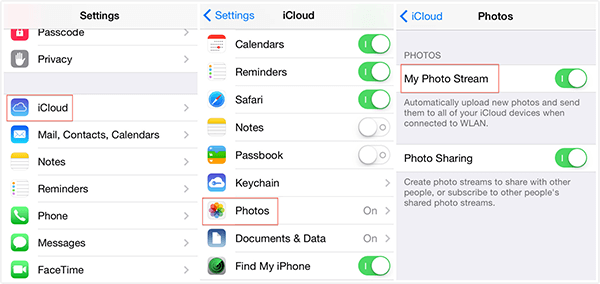
Część 2. Jak korzystać z innych magazynów w chmurze do tworzenia kopii zapasowych zdjęć
Po wyłączeniu konta iCloud nie chcesz zepsuć zdjęć, więc najlepiej zainstalować inne aplikacje do przechowywania danych w chmurze, takie jak Zdjęcia Google, Dropbox, OneDrive i inne. Te przechowywanie w chmurze oferuje również bezpłatne ograniczone miejsce, które można wykorzystać na zdjęcia i inne ważne pliki.
Podobnie jak iCloud, te magazyny można również aktualizować w każdym przypadku, gdy chcesz zmaksymalizować aplikację. Korzystanie z innej pamięci w chmurze pomoże Ci zarządzać zdjęciami telefonu bez zajmowania więcej miejsca na koncie iCloud. Możesz zapisać go dla ważniejszych plików w przyszłości.
Pokażę przykład wykorzystania Zdjęć Google jako alternatywnej kopii zapasowej zdjęcia.
- Pobierz i zainstaluj aplikację Zdjęcia Google z AppStore. Postępuj zgodnie z instrukcjami pobierania wyświetlanymi na ekranie
- Po pobraniu otwórz Zdjęcia Google i zaloguj się za pomocą konta Google
- Wybierz Menu i wybierz Kopia zapasowa i synchronizacja
- Włącz opcję Kopia zapasowa i synchronizacja
Twoje urządzenie poprosi o potwierdzenie, a gdy to zrobisz, rozpocznie tworzenie kopii zapasowej zdjęć. Kroki są prawie takie same, jak inne aplikacje do przechowywania. Wystarczy pobrać je na iPhone'a i postępować zgodnie z ich opcjami tworzenia kopii zapasowych i synchronizacji.
Część 3. Jak usunąć zdjęcia z iPhone'a, ale nie na iCloud, dodając nowe konto iCloud
Istnieje inny sposób usuwania zdjęć z iPhone'a, ale nie na iCloud, i rejestracja nowego Apple ID. Twoje nowe konto iCloud może służyć do tworzenia kopii zapasowych zdjęć.
Jest to kolejna prosta metoda, którą możesz zrobić, aby uniknąć usuwania zdjęć z iCloud za każdym razem, gdy usuwasz je z urządzenia. Musisz tylko zalogować się na to nowe konto.
Oto jak to zrobić:
- Zsynchronizuj wszystkie zdjęcia z telefonu iPhone z istniejącym kontem iCloud, a następnie wyloguj się
- Zarejestruj nowe konto iCloud i zaloguj się na swoim iPhonie
- Możesz teraz zacząć usuwać zdjęcia z iPhone'a po zalogowaniu się przy użyciu nowego konta iCloud. Nie wpłynie to na zdjęcia zsynchronizowane z poprzednim kontem iCloud.
Nadal możesz wyświetlać usunięte zdjęcia i uzyskiwać do nich dostęp za każdym razem, gdy logujesz się do poprzedniego Apple ID. Zasadniczo chodzi o zmianę kont na iCloud.
Część 4. Wskazówka: Usuń zdjęcia z iPhone'a, ale nie na iCloud, synchronizując zdjęcia z iCloud z komputera
Jeśli nie chcesz używać innego konta iCloud lub innego miejsca w chmurze dla swoich zdjęć, możesz faktycznie zsynchronizować zdjęcia iPhone'a z iCloud z komputera.
Ten proces wykorzysta iCloud, a nie bibliotekę zdjęć, wykonaj następujące kroki:
Uwaga: upewnij się, że nadal masz wystarczająco dużo miejsca na iCloud, zanim wykonasz ten proces.
- Przenieś wszystkie zdjęcia z iPhone'a na komputer
- Usuń zdjęcia z iPhone'a, których już nie potrzebujesz
- Na komputerze otwórz iCloud.com, a następnie wyeksportuj wszystkie zdjęcia wcześniej przeniesione na dysk iCloud.
Otóż to! Właśnie usunąłeś zdjęcia z iPhone'a, ale nie na iCloud. Jedynym problemem związanym z tym procesem jest to, że musisz poświęcić wiele wysiłku i czasu na podłączenie telefonu do komputera, a następnie przeniesienie go na dysk iCloud.
Część 5. streszczenie
W tym artykule byliśmy w stanie dostarczyć odpowiedzi na pytanie „Jak usunąć zdjęcia z iPhone'a, ale nie na iCloud" przy użyciu 3 różnych metod.
Pokazaliśmy, jak wyłączyć udostępnianie zdjęć, korzystać z innych możliwości przechowywania danych w chmurze, a także dodać nowe konto iCloud i dodatkową wskazówkę, synchronizując zdjęcia iPhone'a z iCloud Drive. Możesz wybrać dowolną z tych metod, aby zwolnić miejsce na iPhonie i ponownie przechwytywać nowe wspomnienia bez usuwania wszystkich zdjęć, w tym z kopii zapasowej iCloud.
Czy wypróbowałeś którąś z tych opcji? Który pracował dla ciebie? Daj nam znać w komentarzach!
Zostaw komentarz
Komentarz
iOS Toolkit
3 Metody odzyskiwania usuniętych danych z iPhone'a lub iPada.
Darmowe pobieranie Darmowe pobieranieGorące artykuły
- Co robić, gdy doświadczasz zielonego ekranu YouTube?
- Jak naprawić iTunes nie uruchamia Windows 7 - 8 sposobów w 2020 roku
- Trzy metody importowania kontaktów z iPhone'a na Maca
- Przewodnik po 2020: Importuj VCF do iPhone'a
- Jak rozwiązać awarię iPhone'a Safari (przewodnik 2020)
- iTunes nie może przywrócić iPhone'a, ponieważ hasło jest nieprawidłowe
- Krótki przewodnik na temat powrotu do ekranu konfiguracji iPhone'a
- Jak uzyskać aplikacje bez Apple ID / hasła Apple - 5 sposobów
/
CIEKAWYDULL
/
PROSTYTRUDNY
Dziękuję Ci! Oto twoje wybory:
Doskonały
Ocena: 4.7 / 5 (na podstawie 62 oceny)
